Im Abschnitt Codierungen anpassen wurde bereits beschrieben, wie Sie einzelnen codierten Segmenten einen anderen odere einen weiteren Code zuweisen können. In diesem Abschnitt geht erfahren Sie, wie Sie allen Segmenten eines Codes einen anderen Code zuordnen, die Segmente also in einen anderen Code verschieben können, und wie sie allen Segmenten eines Codes einen weiteren Code zuweisen, also die Segmenten in einen anderen Code kopieren können.
Alle codierten Segmente eines Codes verschieben
Das Verschieben der Codes in der Struktur des Kategoriensystems ist eine Sache, das Verschieben der codierten Segmente eine andere. Man stelle sich einen Schubladenschrank vor: In einem Fall handelt es sich um eine Verschiebung der Schubladen (Strukturänderung), wobei die Inhalte der Schubladen völlig unangetastet bleiben, lediglich die Konstellation der Schubladen wird verändert. Im anderen Fall, der Verschiebung der codierten Segmente, werden nur die Inhalte der Schublade verschoben: Sie werden von einer Schublade in eine andere umgeräumt, während die Schubladen selbst davon unberührt bleiben. In MAXQDA ist es möglich, nicht nur die Codes, sondern auch die Inhalte einer Schublade, d.h. die codierten Segmente, im Kategoriensystem zu verschieben.
Und so wird es gemacht:
- Klicken Sie in der „Liste der Codes“ den Code mit der rechten Maustaste an, dessen codierte Segmente Sie verschieben wollen.
- Wählen Sie im Kontextmenü die Option Codierte Segmente verschieben.
- Daraufhin werden die Segmente in eine interne Zwischenablage kopiert. Noch hat keine Verschiebung stattgefunden, was Sie auch an der Anzahl der für den Code noch vorhandenen codierten Segmente ersehen können. An dieser Zahl hat sich nämlich nichts verändert.
- Um die Codierungen tatsächlich zu verschieben, wählen Sie den Zielcode aus, also die Schublade, in welche die Codes jetzt neu einsortiert werden sollen. Klicken Sie dort im Kontextmenü auf Codierte Segmente einfügen (von Code „XX“) – anstelle von „XX“ steht der Name des Herkunftscodes.
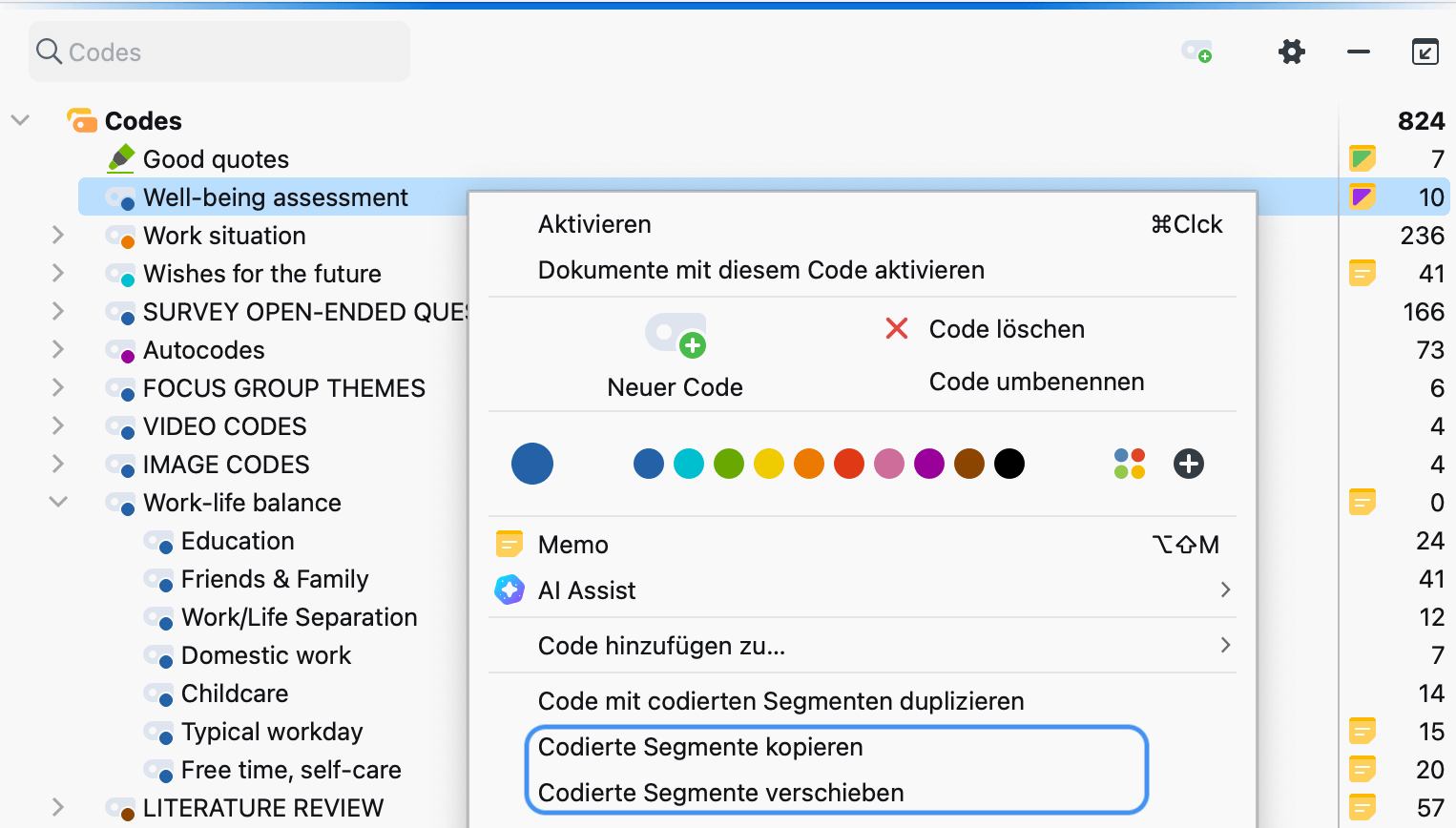
Der Code, dessen codierte Segmente Sie auf diese Weise verschoben haben, verbleibt in der „Liste der Codes“, enthält aber – wie an der Anzeige der Anzahl codierter Segmente ersichtlich ist – keine codierten Segmente mehr. Falls Sie den Code selbst nicht mehr benötigen, können Sie ihn einfach aus der Liste entfernen. Aber Vorsicht: Die Subcodes werden ebenfalls entfernt!
Umgang mit Codierkonflikten
Es ist natürlich möglich, dass einige Segmente, die Sie zum Zielcode verschoben haben, bereits mit diesem Zielcode codiert waren. Angenommen Sie verschieben die codierten Segmente von „Code B“ in den „Code A“, dann geht MAXQDA bei sich überschneidenden Codierungen wie folgt vor:
- Es werden die äußeren Segmentgrenzen beider Codierungen genommen. Wenn also eine Codierung mit „Code B“ von Wort 1 bis 5 reicht und die Worte 4 bis 10 bereits mit dem Zielcode „A“ codiert waren, reicht die neue Codierung von Wort 1 bis 10.
- Wenn beide Codierungen einen Kommentar besitzen, bleibt der Kommentar des Zielcodes erhalten. Der Kommentar des verschobenen codierten Segments wird gelöscht.
- Hat nur einer der beiden Codierungen einen Kommentar, bleibt dieser Kommentar erhalten.
- Die Codiergewichte des Zielcodes „A“ bleiben erhalten, unabhängig davon, welche Gewichte die verschobenen Segmente hatten.
- Wenn mehrere vorhandene Codierungen des Zielcodes „A“ zu einer großen Codierung zusammengefasst werden, weil sie alle in den Segmentgrenzen einer „B“-Codierung liegen, dann erhält diese Codierung das Gewicht der ältesten „A“-Codierung. Es wird nur der Kommentar der ältesten Codierung von „Code A“ übernommen, alle anderen Kommentare von „Code A“ werden gelöscht, auch wenn das älteste Segment keinen Kommentar hat. Falls keines der vorhandenen Segmente einen Kommentar hat, wird der Kommentar von „B“ übernommen.
Aufgrund sich überschneidender Codierungen kann die Anzahl der Codierungen beim Zielcode nach dem Verschieben natürlich kleiner sein. Wenn Sie 10 Codierungen von „Code B“ zu „Code A“ mit 20 Codierungen verschieben und sich mehrere Codierungen überschneiden, werden nach dem Verschieben nicht 30, sondern weniger Codierungen bei „Code A“ angezeigt werden.
Alle codierten Segmente eines Codes kopieren
Die Funktion „Codierte Segmente kopieren“ funktioniert auf die gleiche Weise wie die Funktion „Codierte Segmente verschieben”. Der entscheidende Unterschied ist, dass zusätzlich auch die ursprüngliche Code-Zuordnung weiterhin erhalten bleibt. Die codierten Segmente werden also verdoppelt. Sie werden zusätzlich zum bisherigen Code einem weiteren Code zugeordnet.
So funktioniert es:
- Klicken Sie in der „Liste der Codes“ auf den betreffenden Code.
- Wählen Sie im Kontextmenü die Option Codierte Segmente kopieren.
- Bewegen Sie den Mauszeiger zum Zielcode, bei welchem Sie die Segmente ergänzen wollen und klicken Sie diesen mit der rechten Maustaste an.
- Wählen Sie aus dem Kontextmenü Codierte Segmente einfügen (von Code „XX“).
